| Q:質問 |
| 「Microsoft Access2010 Runtime」をインストールしようとすると、「64ビットバージョンのOffice製品がインストールされているため、32ビットバージョンのOffice2010は インストールできません」と表示されて、作業が中断してしまいます。 |
 |
| A:回答 |
| BSL製品は、32bit版の「Microsoft Access2010 Runtime」を利用しております。 |
| しかし、お客様がご利用中のコンピュータに64bit版の「Microsoft Office2010」製品がインストールされている場合、32bit版の「Microsoft Access2010 Runtime」のインストールを続行することができません。 |
| BSL製品を動作させるのに必要な32bit版の「Microsoft Access2010 Runtime」をインストールするため、ご利用中の「Microsoft Office2010」を32bit版へ変更していただきますようお願い申し上げます。 |
| 関連情報 |
| なぜ32bit版への変更が必要なのですか? |
| 64bit版のほうが良いのではありませんか? |
| Office2010を使用していますが、32ビット版か64ビット版かはどこで確認できますか? |
| 32bit版の「Microsoft Access2010 Runtime」は、以下の【ステップ1】〜【ステップ4】の方法でインストールすることができます。 |
| その際、32bit版の「Microsoft Office 2010」を再セットアップする必要がありますので、作業を始める前に「Microsoft Office 2010」のCD-ROMとプロダクトキーの両方がお手元にあることを確認してください。 |
| 【ステップ1】「Microsoft Office 2010」のCD-ROMとプロダクトキーを手元に用意する |
| 「Micorsoft Office 2010」をコンピュータとは別に購入されている方は、購入した「Microsoft Office 2010」のパッケージをお手元にご用意ください。 |
| それ以外の方(購入したコンピュータにはじめから「Microsoft Office 2010」がインストールされていた方等)の場合は、「Microsoft Office 2010」のCD-ROMが、下図のようなパッケージに同梱されています。 |
| プロダクトキーは、CD-ROMの入っているケースの裏面に記載されています。(下図の黄色い部分) |
 |
| ※「Microsoft Office 2010」のCD-ROMとプロダクトキーのいずれか一方、あるいは両方が手元にない場合 |
| 大変お手数ではございますが、32bit版の「Microsoft Office2010」に変更する方法につきましては、Microsoft社のカスタマーサービス&サポートへお問い合わせください。 |
| 【Microsoft社 カスタマーサービス&サポート】 |
| お電話でのお問い合わせ:0120-54-2244 |
| サポートご利用手順に関してはこちら |
| 【ステップ2】64bit版の「Microsoft Office 2010」をアンインストールする |
| 1. | Windowsのスタートメニューから「コントロールパネル」をクリックします。 |
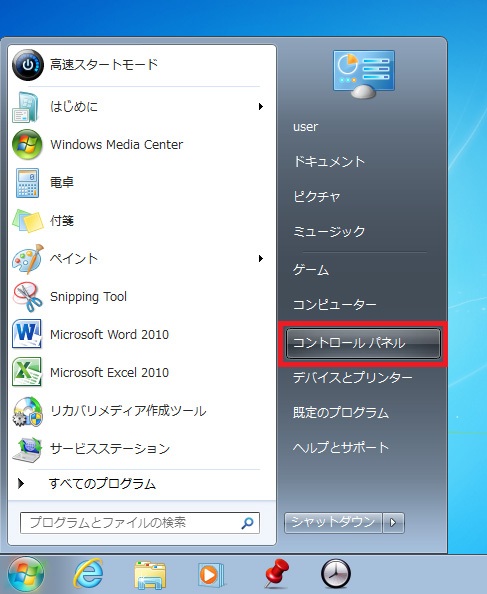 |
| 2. | 「コントロールパネル」画面内にある、「プログラム」の「プログラムのアンインストール」をクリックします。 |
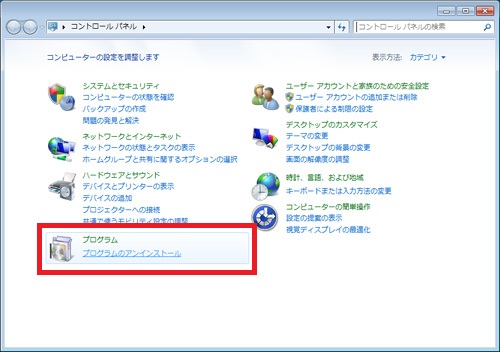 |
| 3. | コンピュータにインストールされているプログラムの一覧が表示されます。一覧内にある「Microsoft Office 2010」の上でマウスの右ボタンをクリックすると「アンインストール」を表示されるので、クリックして選択します。 |
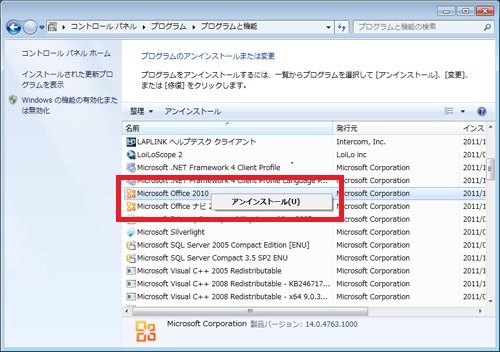 |
| 4. | 「コンピューターから Microsoft Office 2010 を削除してもよろしいですか?」というメッセージが表示されるので、「はい」を選択します。 |
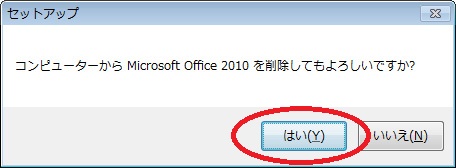 |
| 5. | 「Microsoft Office 2010」のアンインストールが開始されます。 |
 |
| 6. | 下のメッセージが表示されれば、アンインストールの完了です。 |
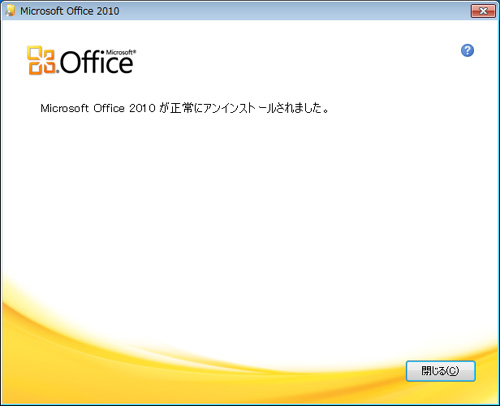 |
| 7. | 最後にコンピュータを再起動するためのメッセージが表示される場合があります。その際は、「はい」を選択してコンピュータを再起動してください。 |
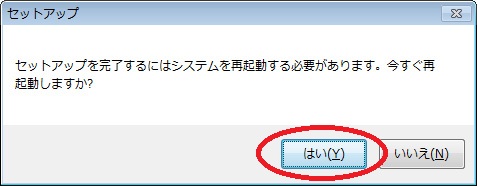 |
| 【ステップ3】BSL製品をインストールする |
| 1. | BSL製品のCD-ROMをドライブにセットします。「自動再生」画面が表示されたら、「製品のセットアップはこちら.exe の実行」をクリックします。(途中で「ユーザーアカウント制御」画面が表示された場合は、「はい」を選択してください) |
 |
| 2. | 32bit版の「Microsoft Access 2010 Runtime」のインストール画面が表示されます。「インストール」ボタンをクリックして、インストールを実行します。 |
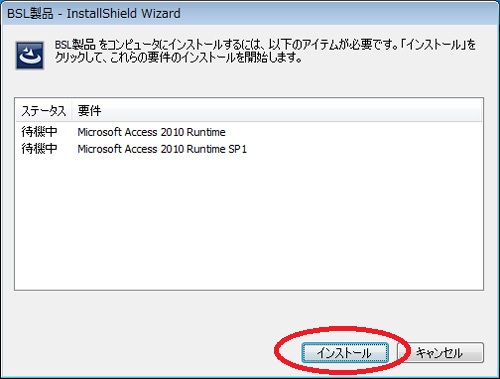 |
| 3. | 32bit版の「Microsoft Access 2010 Runtime」のインストールが完了すると、「セットアップメニュー」が表示されますので、お手持ちの操作マニュアルに従って、BSL製品のセットアップを行ってください。 |
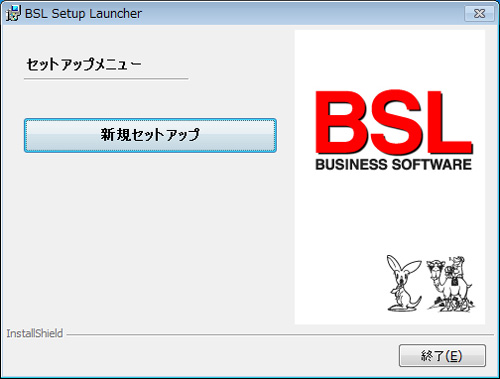 |
| 【ステップ3】までで、BSL製品が正常に動作するようになります。「Word2010」や「Exce2010」等の、他のOffice製品を動作させる場合は、次の【ステップ4】へ進んでください。 |
| 【ステップ4】32bit版の「Microsoft Office 2010」をインストールする |
| 1. | お手元にある「Microsoft Office 2010」のCD-ROMをドライブにセットします。「自動再生」画面が表示されたら、「SETUP.EXE の実行」をクリックします。(途中で「ユーザーアカウント制御」画面が表示された場合は、「はい」を選択してください) |
 |
| 2. | 「プロダクトキー」の入力画面が表示されるので、お手元にあるプロダクトキーを入力します。 |
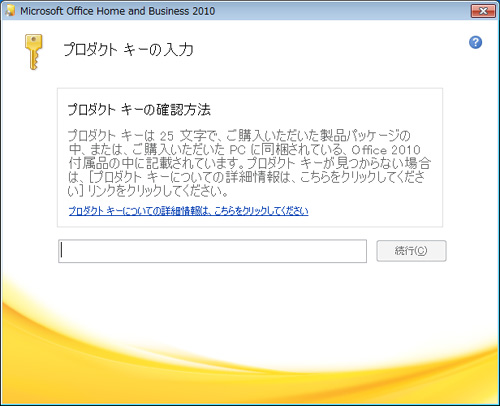 |
| 2. | プロダクトキーが正しく認識されると、「マイクロソフト ソフトウェア ライセンス条項」画面が表示されます。「「マイクロソフト ソフトウェア ライセンス条項」に同意します」をクリックしてチェックを付け、「続行」ボタンをクリックします。 |
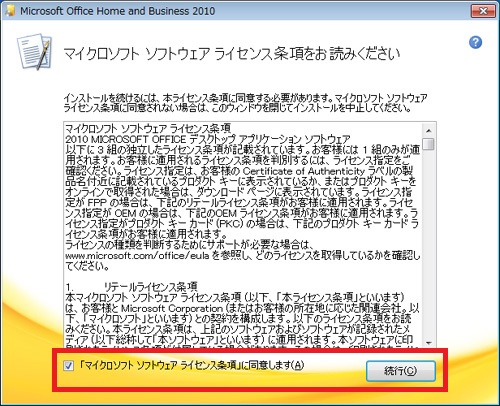 |
| 3. | インストールの種類を選択する画面が表示されます。「今すぐインストール」を選択すると、自動的に32bit版の「Microsoft Office 2010」のインストールが開始されますので、画面の指示に従ってインストールを完了してください。(「ユーザー設定」は、設定の詳細が分かる方のみ選択してください) |
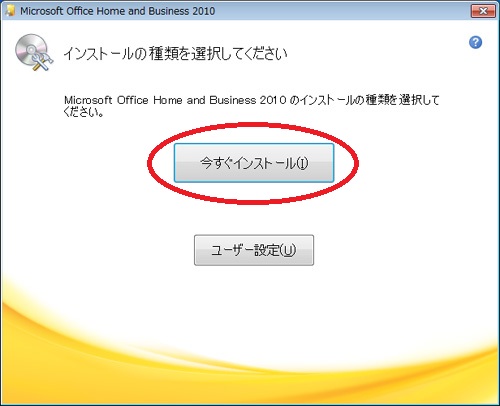 |
| 「Microsoft Office 2010」のインストールが完了しますと、これまで通り「Word2010」や「Excel2010」等のOffice製品をご利用いただけるようになります。 |
| 参考情報 |
| 64bit版で使用する方法はありませんか? |